您喜欢玩《原神》吗?我们不会责怪您,因为它是动作系统最好的游戏之一。当您尝试这款游戏时,您将接触到一个具有各种元素的幻想世界。旅行、探索和结识新朋友会非常有趣。如果您想在玩游戏时捕捉美丽的风景,或者当您获得稀有物品或新角色时,截屏将是一种制作纪念品的好方法。
但捕获它们后,你知道它们在哪里吗?如果你一直想知道 Genshin 截图文件夹,您一定会在这篇文章中找到所有相关信息。无论您使用的是计算机、移动设备,还是 PS4 和 PS5 等游戏机,我们这里都有您需要的所有详细信息!
内容: 第 1 部分。PC 上的 Genshin 截图文件夹在哪里?第 2 部分。如何在手机上找到 Genshin 截图文件夹?第三部分。PS3/PS4 上的 Genshin Impact 截图文件夹位置第 4 部分。如何在 PC 上截取《原神》的屏幕截图?关于原神截图文件夹的常见问题
第 1 部分。PC 上的 Genshin 截图文件夹在哪里?
首先,如果您使用的是电脑,我们将从找到 Genshin 截图文件夹开始。本节将分享 Windows 和 Mac 电脑的信息。
#1. 在 Windows 上
您应该能够在 Windows PC 的 C 盘上看到 Genshin 截图文件夹。以下是完整目录,方便您参考(C:\Program Files\Genshin Impact\r\ScreenShot).
要到达该文件夹,您可以使用“文件资源管理器”菜单,然后使用上述路径转到屏幕截图文件夹,或者您可以简单地将提供的路径粘贴在文件资源管理器的搜索框中,然后按“Enter”键。
请注意,如果您从“Epic”平台下载了 Genshin Impact,则可以看到 Genshin 截图文件夹的位置会发生变化。您可以使用此路径找到它 - “C:\Program Files\Epic Games\GenshinImpact\Genshin Impact game\ScreenShot“。
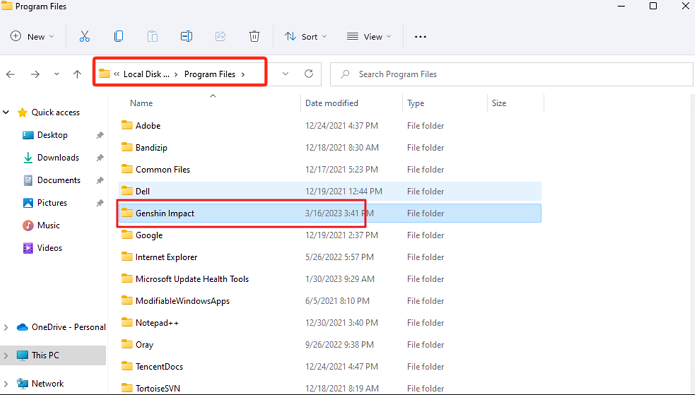
#2。 在Mac上
目前,无法在 Mac 上访问 Genshin Impact,因为它仅受 Windows 操作系统支持。但可以通过双系统或通过 手机模拟器 可以做到。
在这种情况下,要找到 Genshin 截图文件夹,您可以按照以下步骤操作。
- 在桌面上,右键单击 Genshin Impact 快捷方式。
- 选择“打开文件位置”。这将带你进入安装文件夹。
- 按“原神游戏”,然后按“截图”。您应该能够看到此处保存的图像。
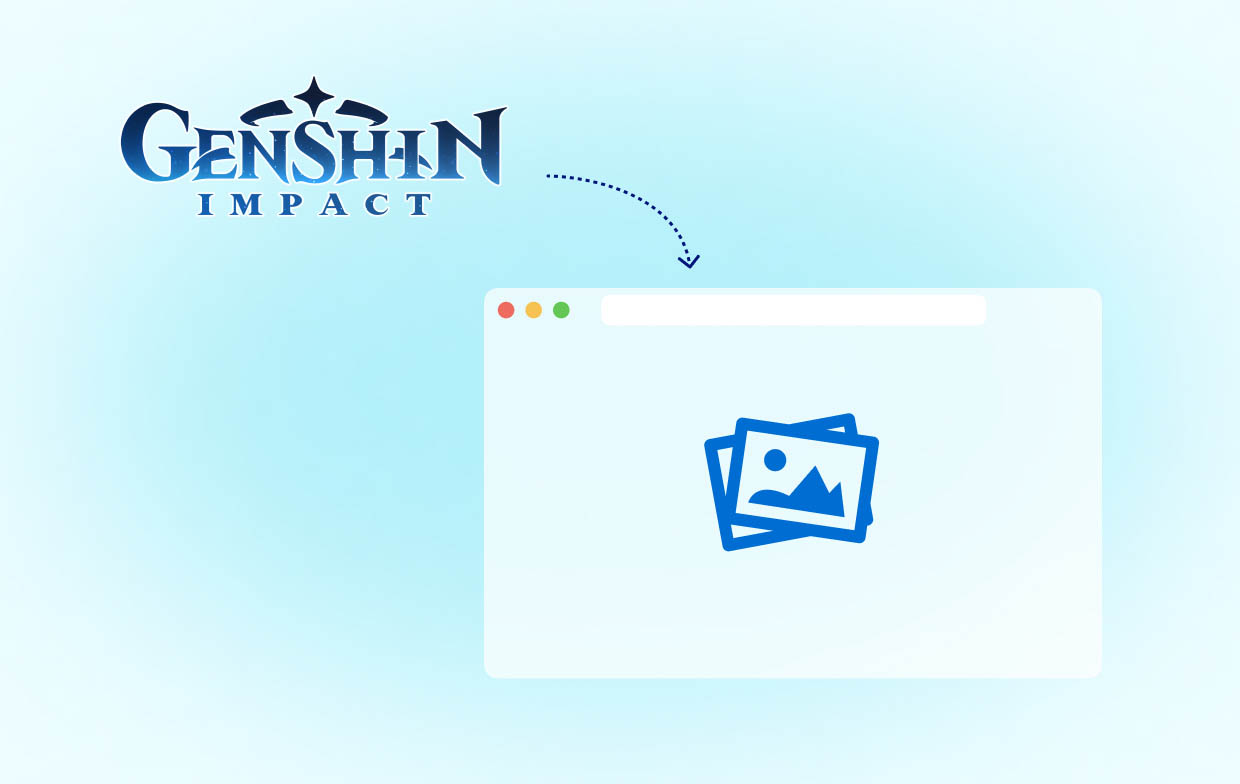
第 2 部分。如何在手机上找到 Genshin 截图文件夹?
如前所述,我们将分享如何使用多种设备找到 Genshin 截图文件夹。现在我们已经说明了如何在计算机上执行此操作,让我们检查一下在使用移动设备时需要做什么。
Genshin Impact 的优点是该应用程序同时支持 Android 和 iOS 设备。因此,安装它根本不是问题。截屏时,您可以随时利用设备内置的截屏功能。这仅意味着,当捕获快照时,您应该能够在手机的“图库”或“照片”菜单中看到它们。
第三部分。PS3/PS4 上的 Genshin Impact 截图文件夹位置
如何在 PS4 或 PS5 游戏机上找到 Genshin 截图文件夹?这也应该很容易!对于 PlayStation 用户来说,除了可以通过 PC 和手机访问之外,Genshin Impact 游戏还可以在 PS4和PS5。但是,如果你是 Xbox 用户,很遗憾,该游戏还不支持该游戏机。
#1. 在 PS4 上
如果您是 PS4 用户,您可以按照以下方法查看 Genshin 截图文件夹。
- 转到 PS4 的主菜单屏幕。
- 选择“库”,然后选择“应用程序”。
- 找到“截图库”菜单。点击打开。
- 将显示几个根据游戏分开的文件夹。查找“Genshin Impact”。然后您应该会看到所有屏幕截图。
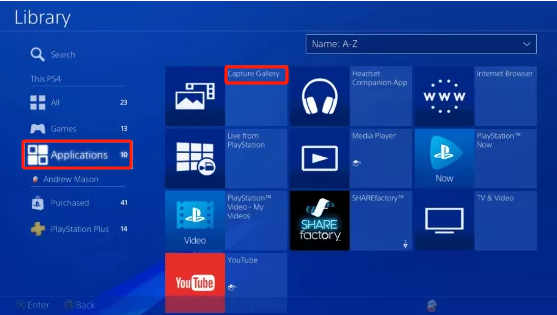
#2. 在 PS5 上
使用 PS5 时,查看 Genshin 截图文件夹的位置相对容易。您只需从“主页”菜单中按下“媒体库”选项即可。瞧!您可以立即看到所有截图!
如果您希望查看在玩游戏时拍摄的新截图,您甚至可以查看最多 15 张截图!您可以使用 PS5 的“最近创建的卡片”功能,您可以通过以下两种方式打开该功能:
- 按下 PS5 控制器上的“创建键”,然后进入“创建”菜单。
- 通过按下“PS 键”启动“控制中心”。
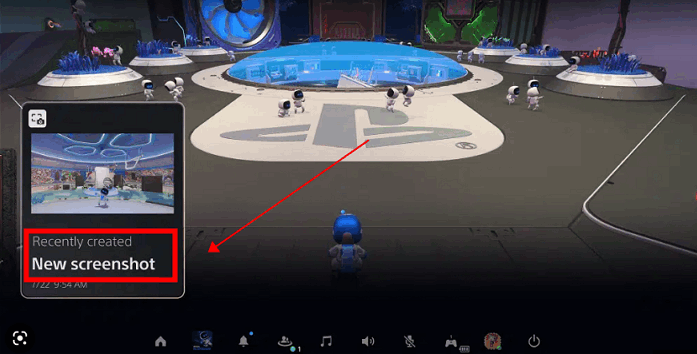
第 4 部分。如何在 PC 上截取《原神》的屏幕截图?
为了方便参考,这里有一个相对 截屏的简单方法 在电脑上玩 Genshin Impact 时。这是通过使用专业、可靠和值得信赖的软件应用程序,如 iMyMac 屏幕录像机。虽然它主要被用作屏幕、网络摄像头和音频录制的工具,但它在截取屏幕截图方面也非常有用。它支持 Mac 和 Windows,因此安装时不会有任何问题。此外,它还具有各种功能,并且用户界面简单,非常值得使用。
立即免费试用! 英特尔的Mac M系列Mac 立即免费试用!
要在 PC 上玩 Genshin Impact 时使用 iMyMac 工具截取屏幕截图,请参阅这里的快速教程。
- 安装完成后,打开应用程序。从主菜单中选择“屏幕截图”。
- 按“自定义尺寸”定义要捕获的区域。
- 将鼠标光标移到要截屏的部分。利用可用的编辑和其他功能来增强所拍摄的图像。
- 若要完成,请点击底部的复选标记。

关于原神截图文件夹的常见问题
- 为什么原神的截图文件夹不见了?
找不到 Genshin 截图文件夹的常见原因之一是它可能被意外删除了。此外,它可能在游戏文件夹中被设置为“隐藏”。它也可能因为游戏版本过旧而未保存文件夹而丢失。
- 如何恢复我的原神照片?
不幸的是,如果你无法将截图保留在剪贴板上,那么就不可能恢复它们。不过,你仍然可以检查它们是否在回收站或云存储中。尝试使用文件恢复软件也可能有效。



